あけましておめでとうございます。元旦が元日の朝のことというのを初めて知り年初から勉強不足を痛感しておりますが、そういった勉強も兼ねて今年も更新していきたいと思っておりますので、よろしくお願いいたします。

Google Play MusicはGoogleが提供している音楽再生アプリおよびサービスです。
お金を払えばAmazonPrime Musicのようなストリーミング聴き放題サービスになりますが、無料でも今すでに持っている曲をクラウドにアップしてどの端末からでも聞けるという他のサービスにない便利な機能も持っています。
Youtube Musicに統合されるという話もありサービス自体の存続が危ういのですが、スムーズにYoutubeへの引き継ぎができればとの望みをかけて試してみました。
始め方
Googleで検索するとこちらのサイトが出てくるので、案内に従って登録します。
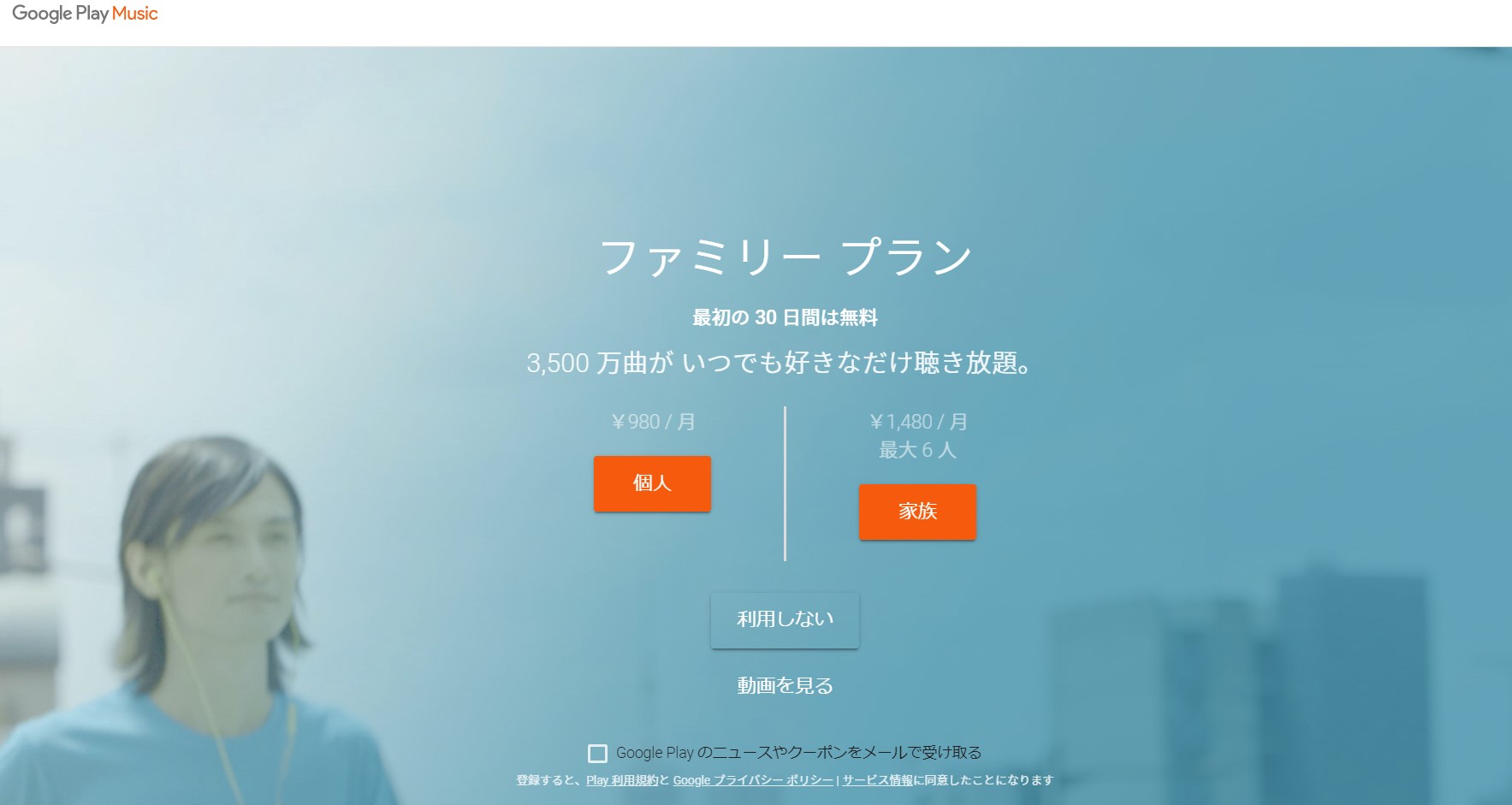
無料アカウントと、有料アカウントでのサービスの違い
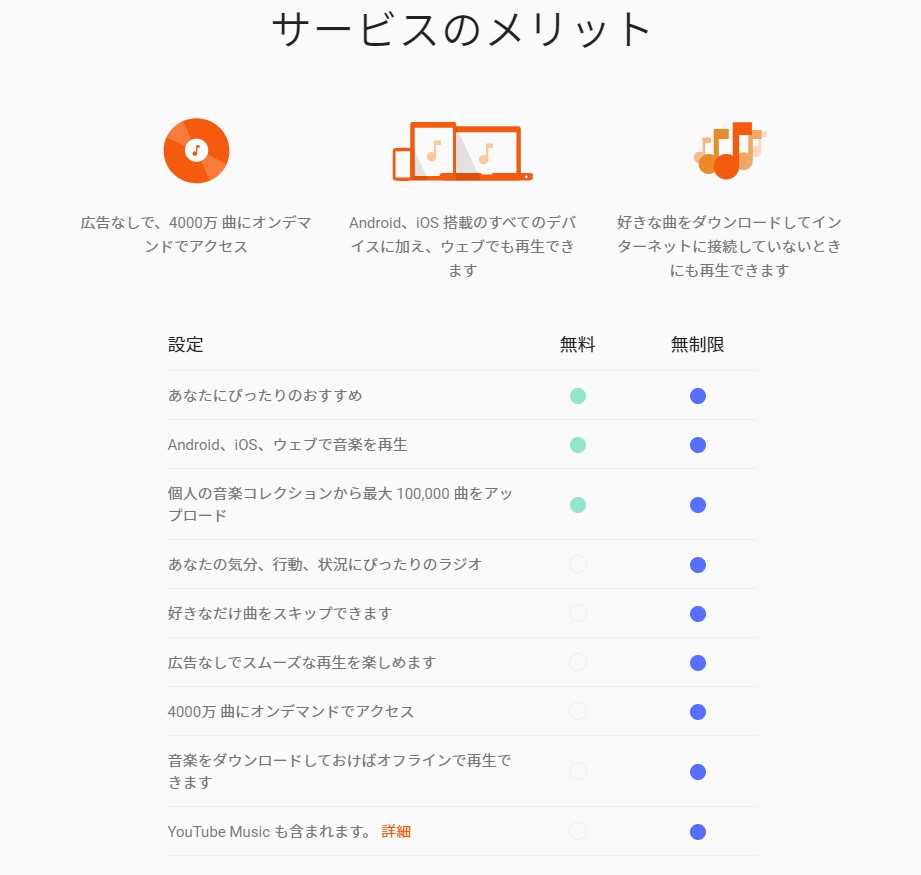
今回はローカルの(すでに購入してデータを持っている)音楽をアップして聞けるようにしたいので、先程の画面の”利用しない”を選択して次の画面に進みます。
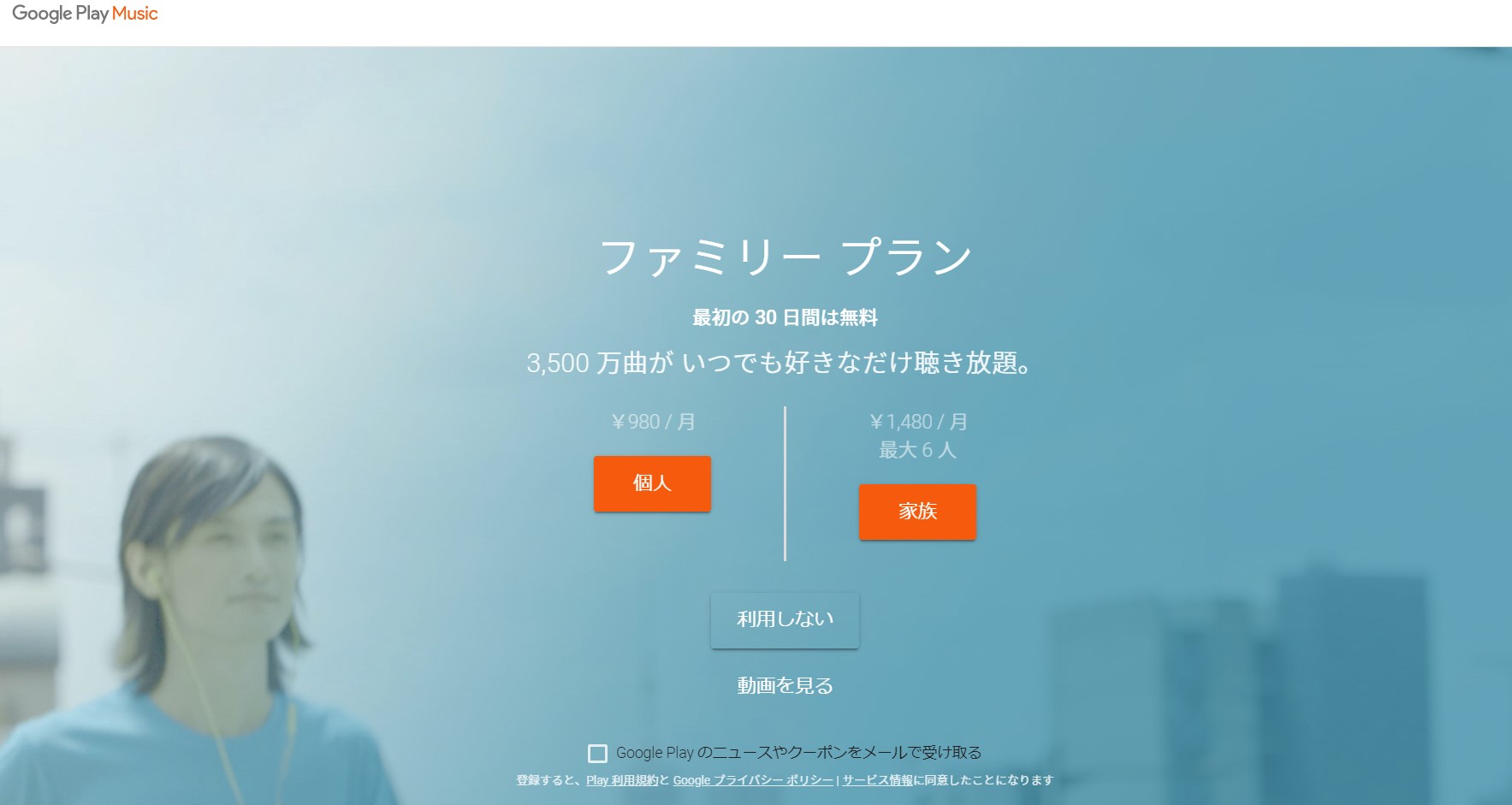
再生できそうなWebアプリの画面に進みました。
Googleのアカウントを持っていない方は、ここでGoogle(=Gmail)アカウントの作成を求められると思います。
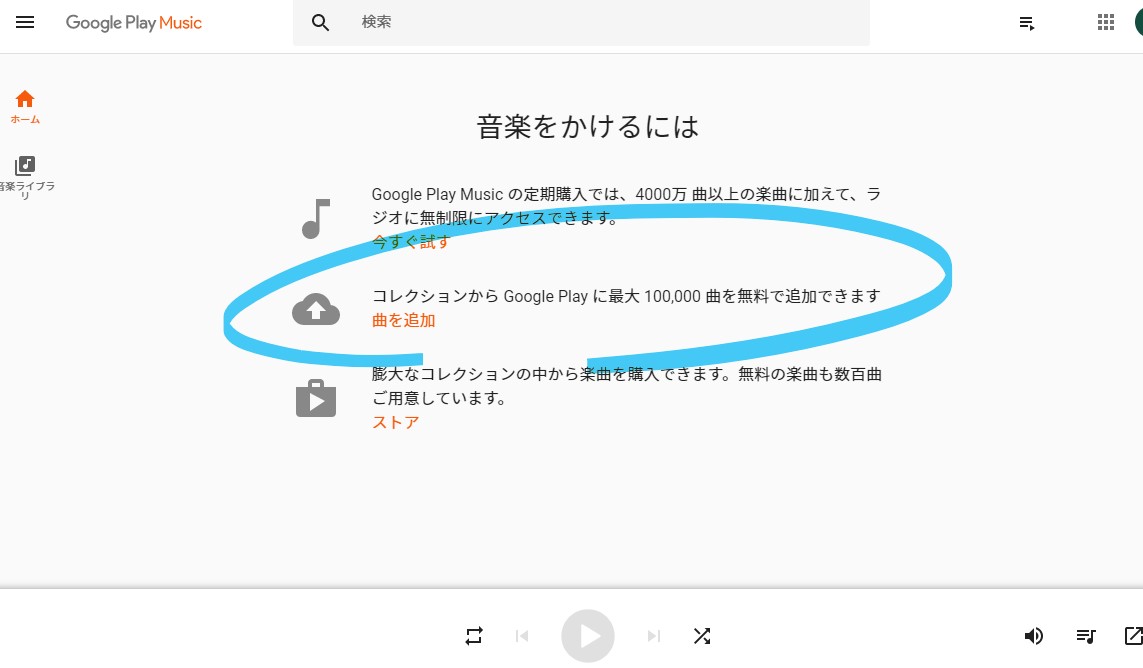
”曲を追加”ですんなり行けるかと思ったのですが、そのためにはブラウザに拡張機能を追加しないといけないようなので”インストール”をクリックして先に進みます。
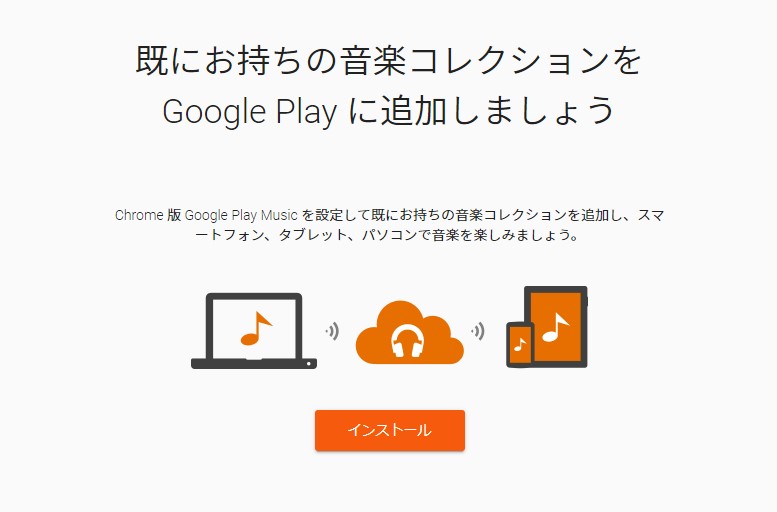
拡張機能追加画面。レビュー低いですね、、
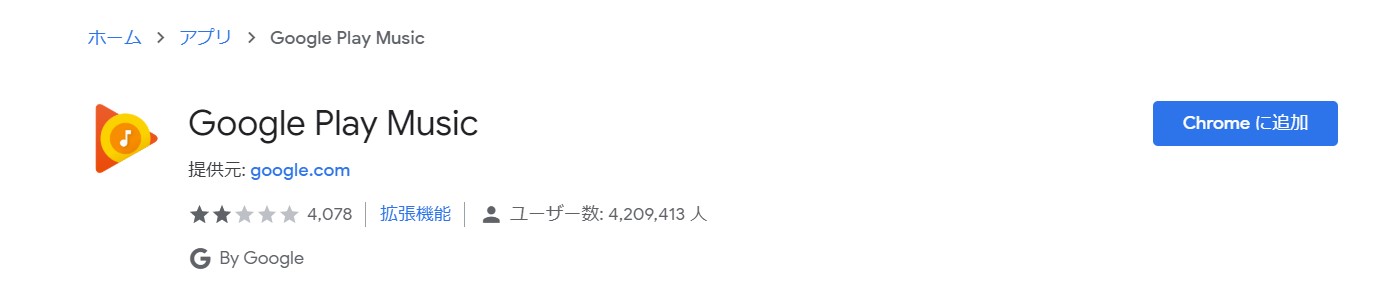
機能は下記の通りで、この拡張機能の追加後はドラッグアンドドロップで曲を追加することができるようです。
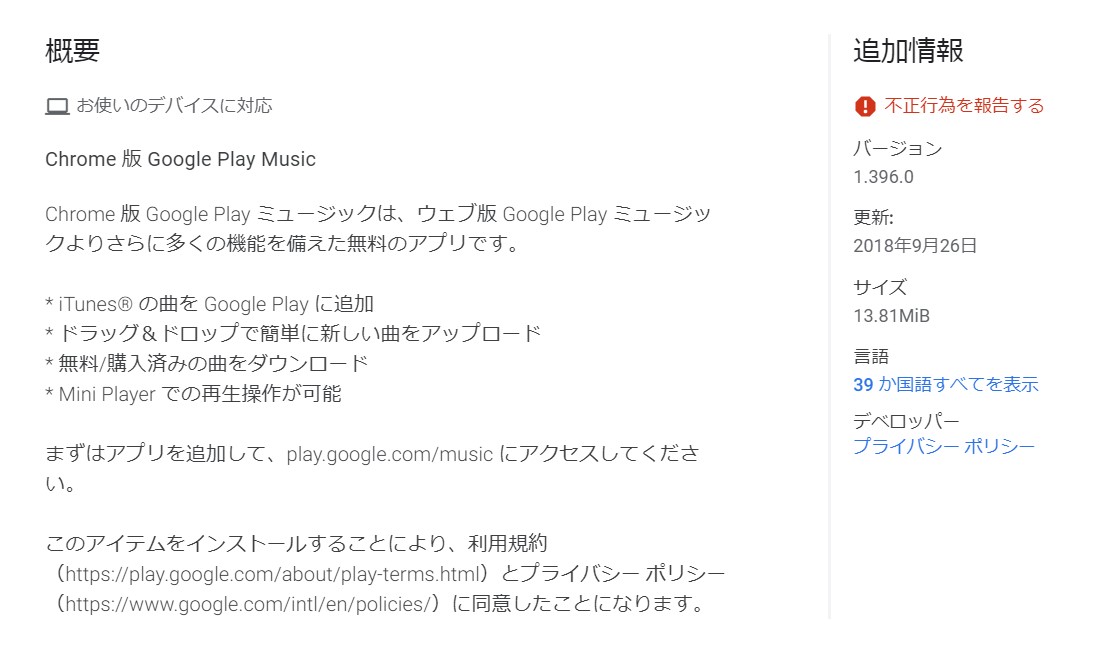
インストールを押す下記のように一旦インストールファイルみたいなものを落としていますが、何もせずとも次のアプリ画面に進みました。
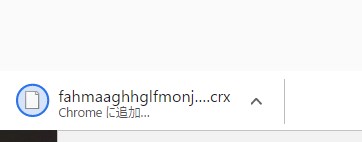
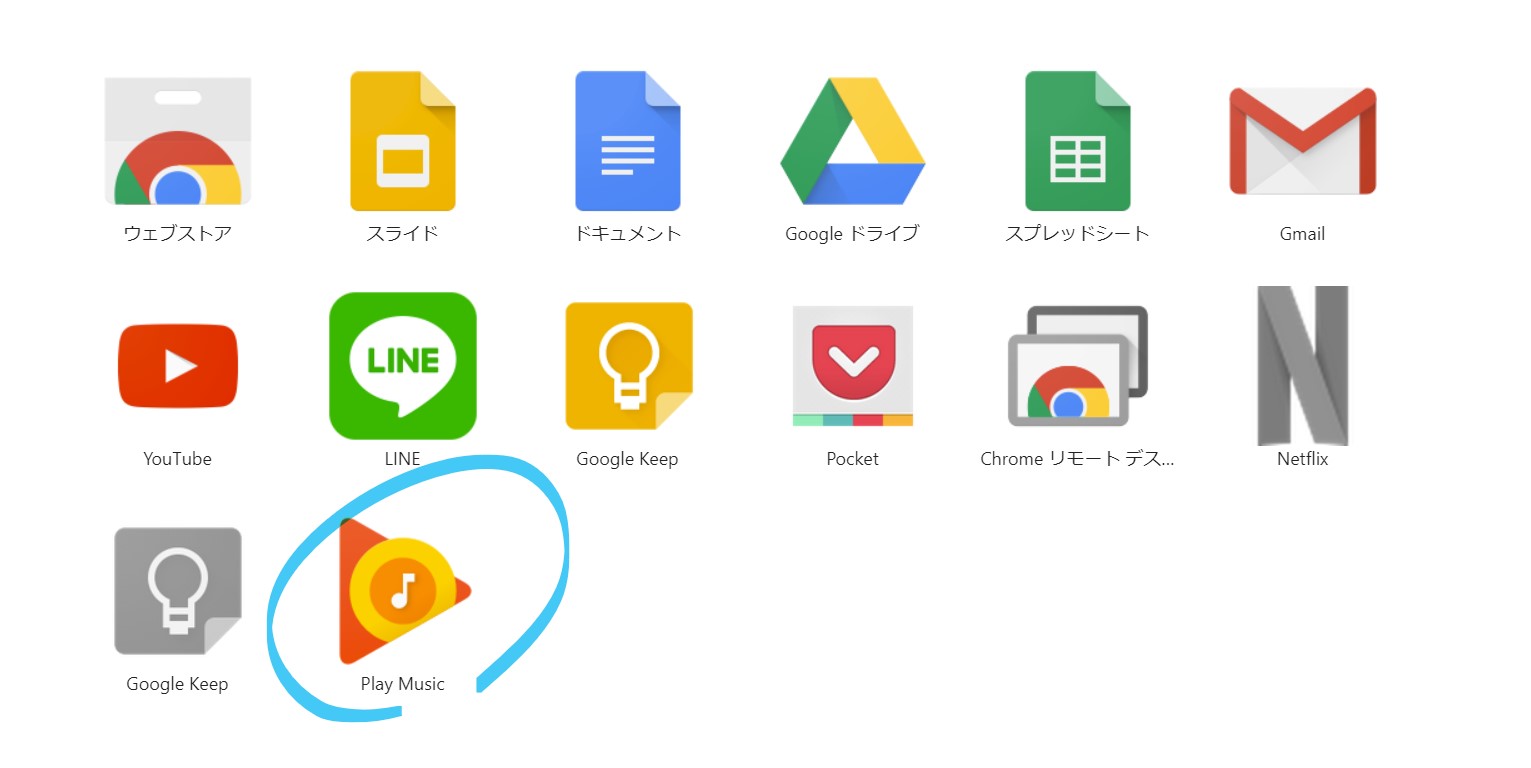
これにてインストールが完了したため、先程の画面に戻り音楽の追加に移ります。
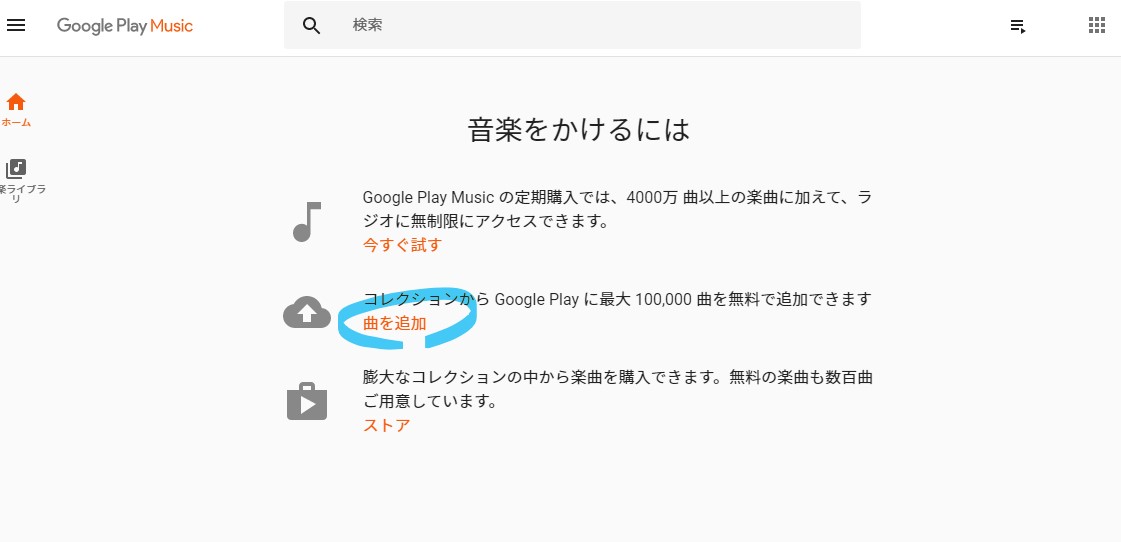
”曲を追加”をクリックすると下の画面に飛びます。
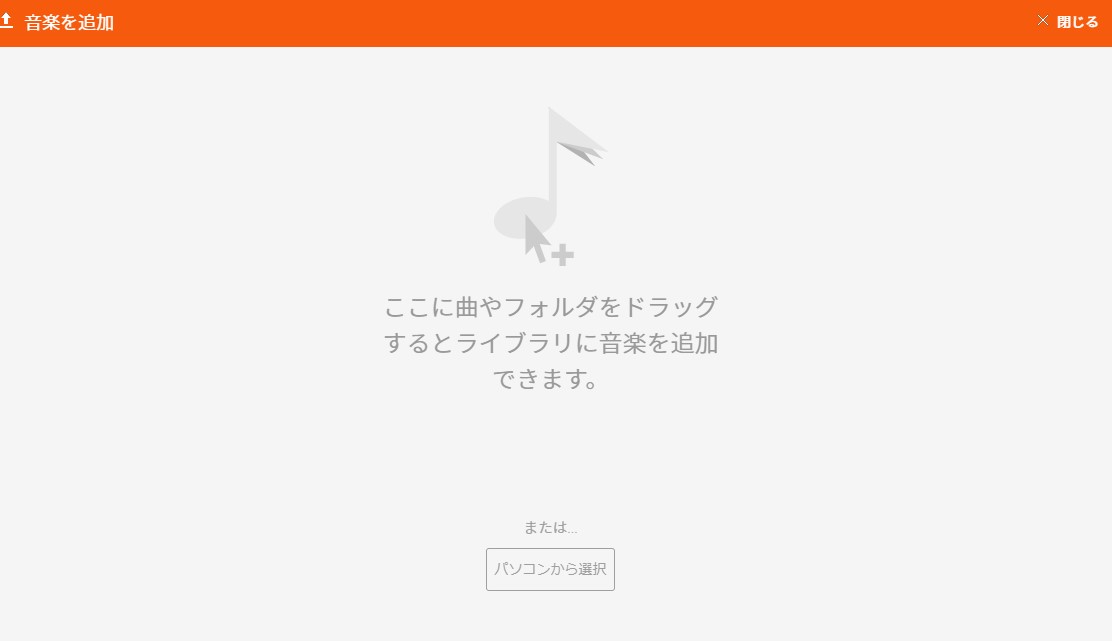
ひとまずフォルダごとドラッグアンドドロップしてみたら左下にアップロード中のマークが出てきました。
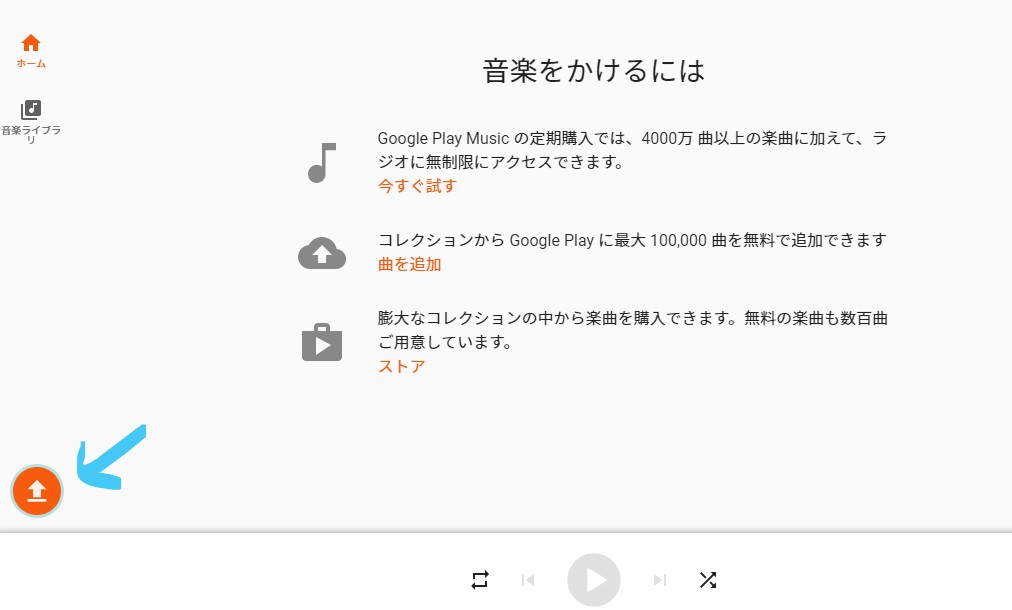
しかし途中何度か通信が不安定になったためか、中途半端にアップロードされてしまったようで、12曲のうち10曲しかアップロードされませんでした。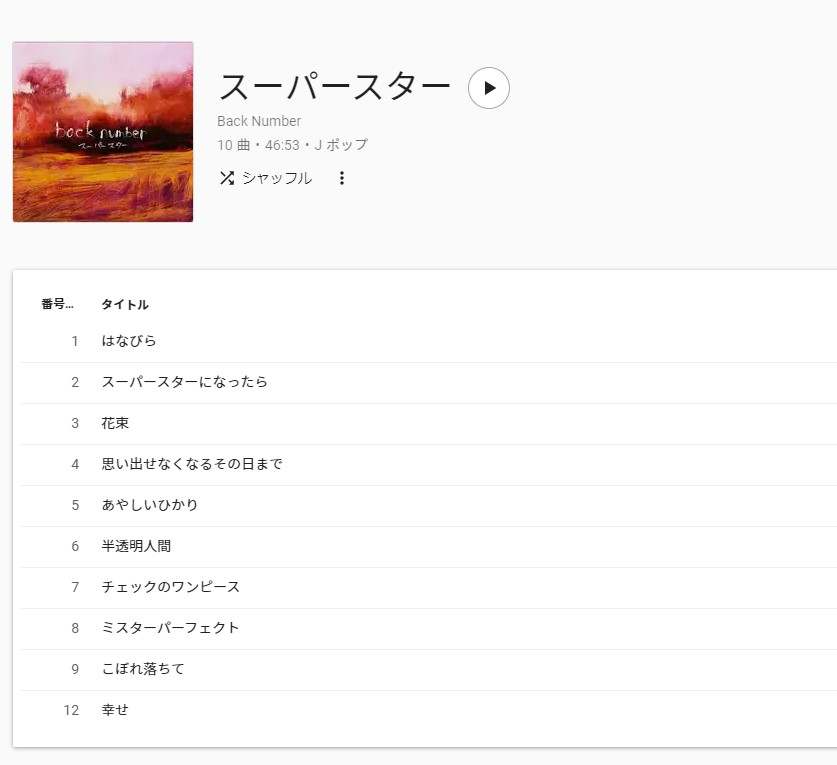
これでは困るので追加で二曲アップロードすると問題なく12曲になりました。
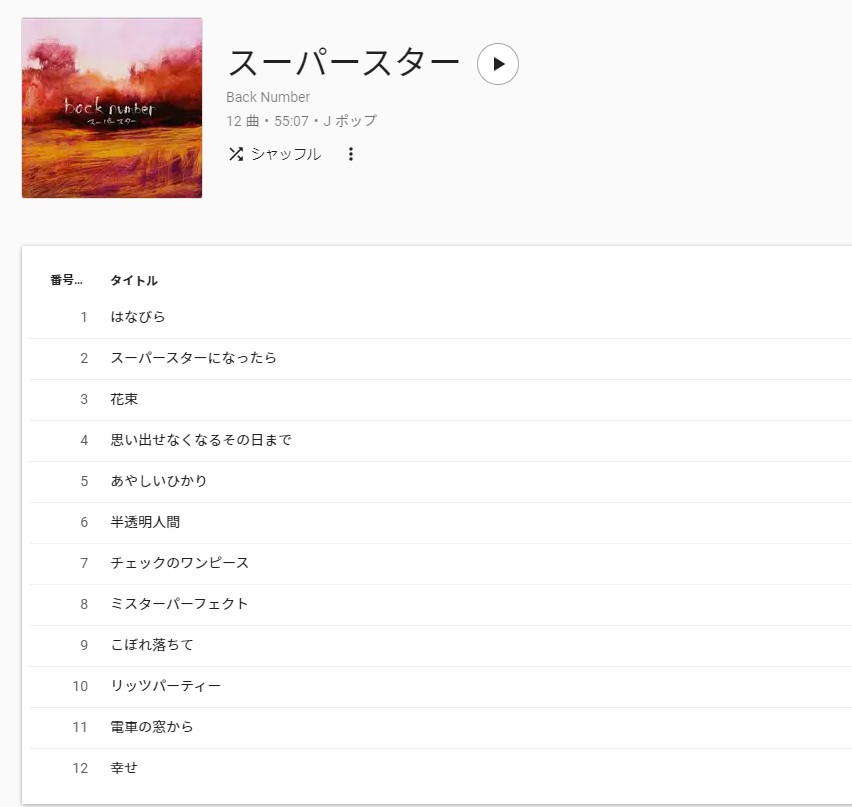
このような具合ではどれがうまく行っているかわからないので困るなと思っていたところ、
新しくポップアップがでてきてアップロード用のアプリを案内してくれました。
ローカルからのアップロード専用アプリ
こちらからダウンロードできます。
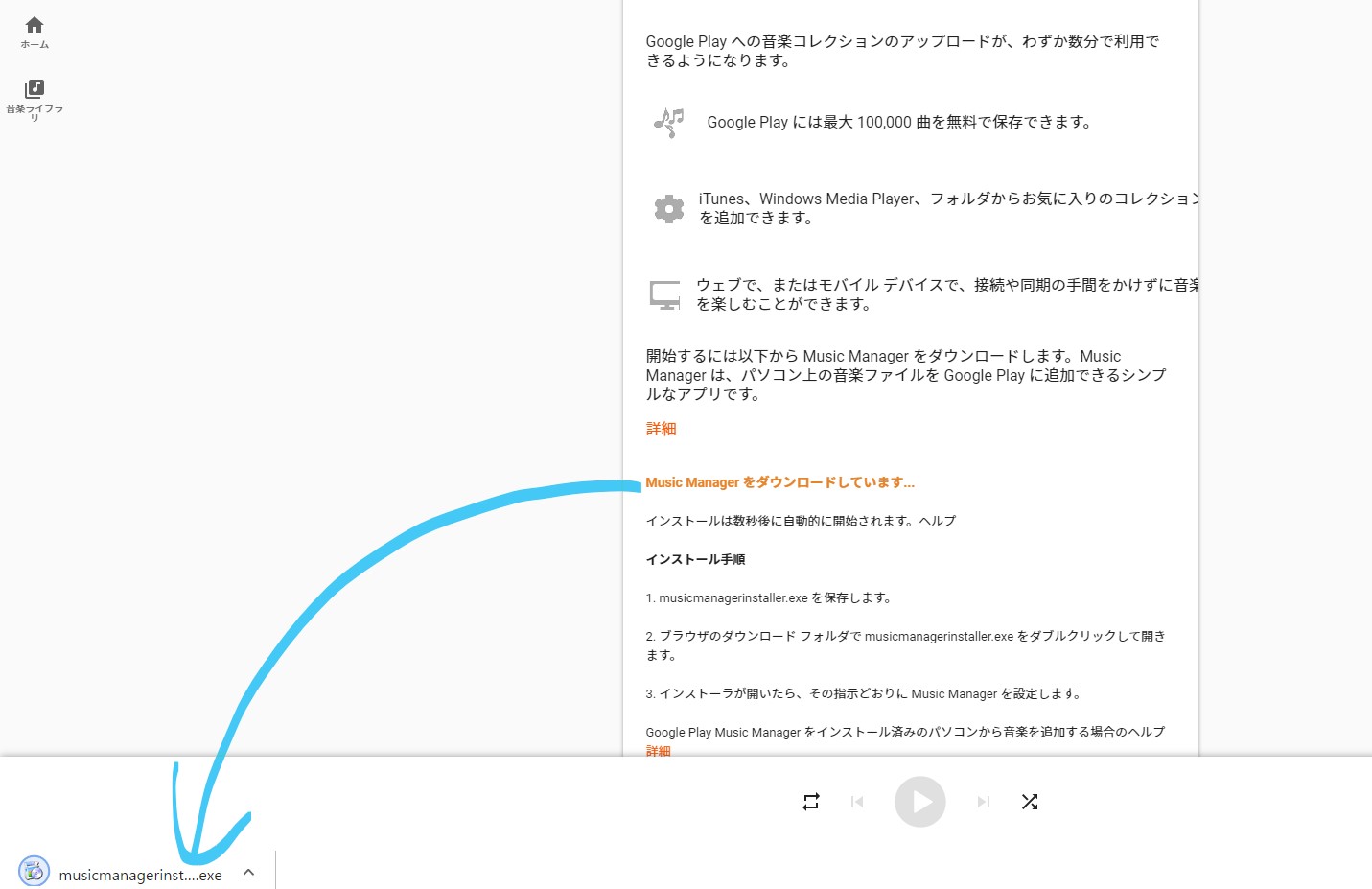
インストールしたあとは、自分のGoogleアカウントにログインし、同期させたい音楽ファイルのフォルダの選択が終わるとあとは勝手にアップロードしてくれます。
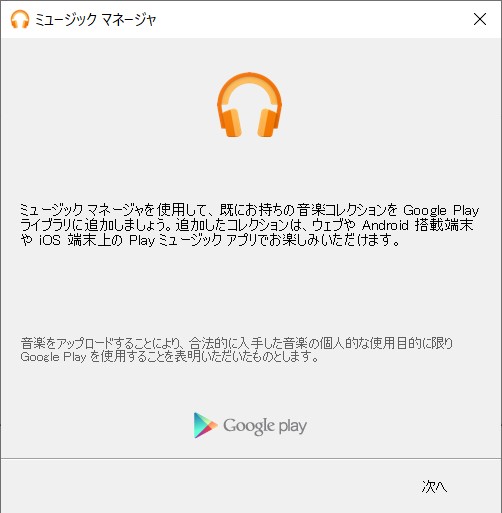
この設定後も、ツールにあるマークを右クリックすればフォルダの変更などができます。 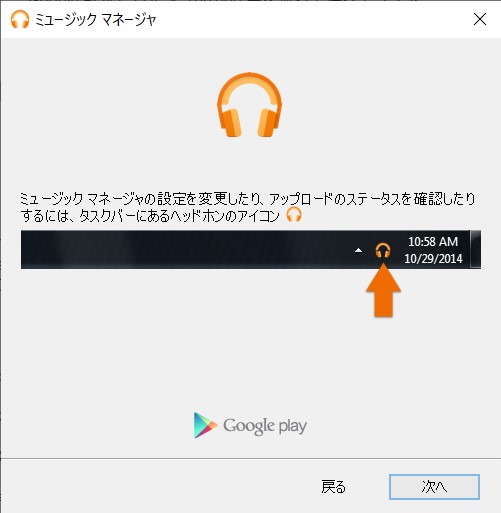
設定画面
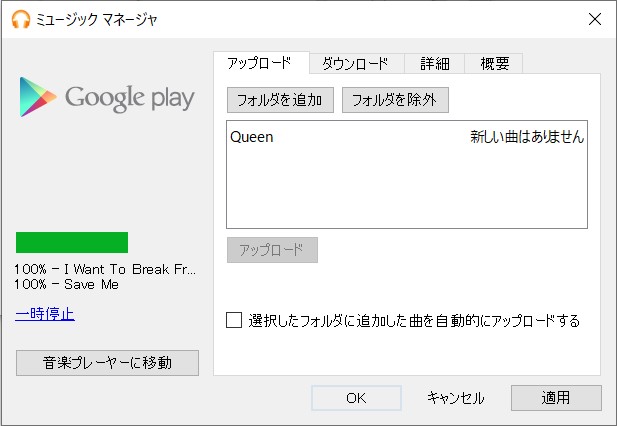
聴くことに使うかもともかく、音楽ファイルのストレージにできるという点は大きなメリットです。100,000曲も持っている人はあまりいないと思うので、現在約束されている容量ば維持されれば、音楽版のGooglePhotoとして決定版になると思います。Google Play Musicの音源を参照元として他のアプリでも再生できるようになるとより便利です。
今後はAmazon prime musicみたいなストリーミングサービスが主流になっていくと思いますが、それでも楽曲を購入する方は一定数いると思うのでこのようなサービスはぜひ続けてほしいです。